CSV Importer eklentisi ile Verileri farklı formattaki dosyalarda içe aktarın
Yayınlanan: 2021-01-06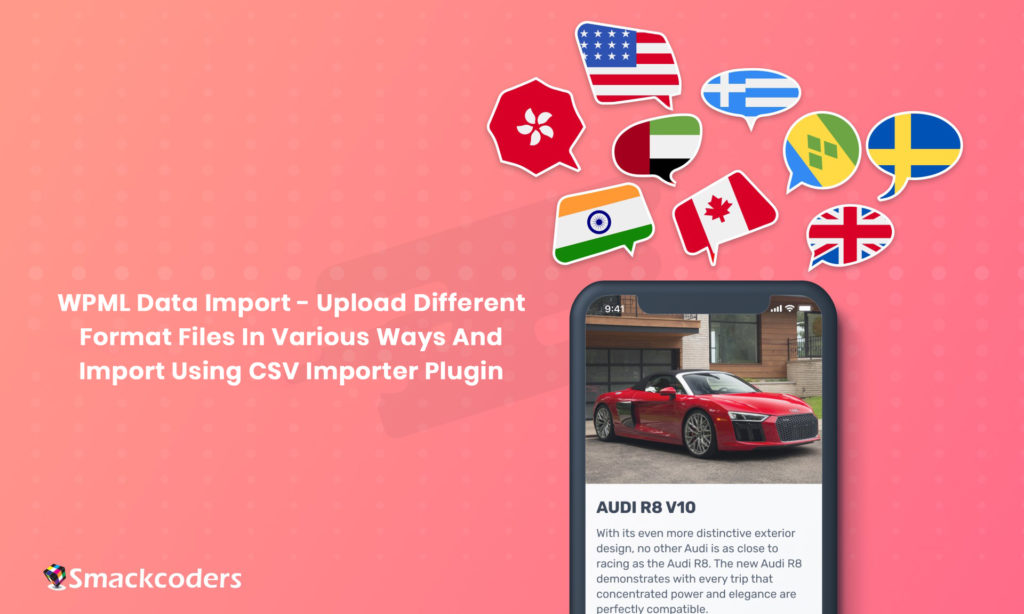
WordPress'teki WPML eklentisi, işletmeniz için çok dilli bir web sitesi çalıştırmanıza olanak tanır. WPML ile gönderiyi, sayfayı, özel gönderiyi, taksonomileri ve temaları çevirebilirsiniz. Ancak tüm ülkeyi kapsamayı planlıyorsanız, bu zaman alır, değil mi? Bu WP nihai CSV içe aktarıcı eklentisini basitleştirmek için farklı dosya formatlarında içerik yüklemenize izin verir. Bu blogda, WP Ultimate CSV Importer ile dosya yükleme, alanları eşleştirme ve verileri içe aktarma işlemlerini adım adım açıkladık.
WP Ultimate CSV Importer ile CSV, XML, Metin ve Zip dosyalarını içe aktarın
WP Ultimate CSV içe aktarıcı, CSV dosyası içe aktarımına ek olarak XML dosyası içe aktarmayı, metin dosyası içe aktarmayı ve zip dosyası içe aktarmayı destekler.
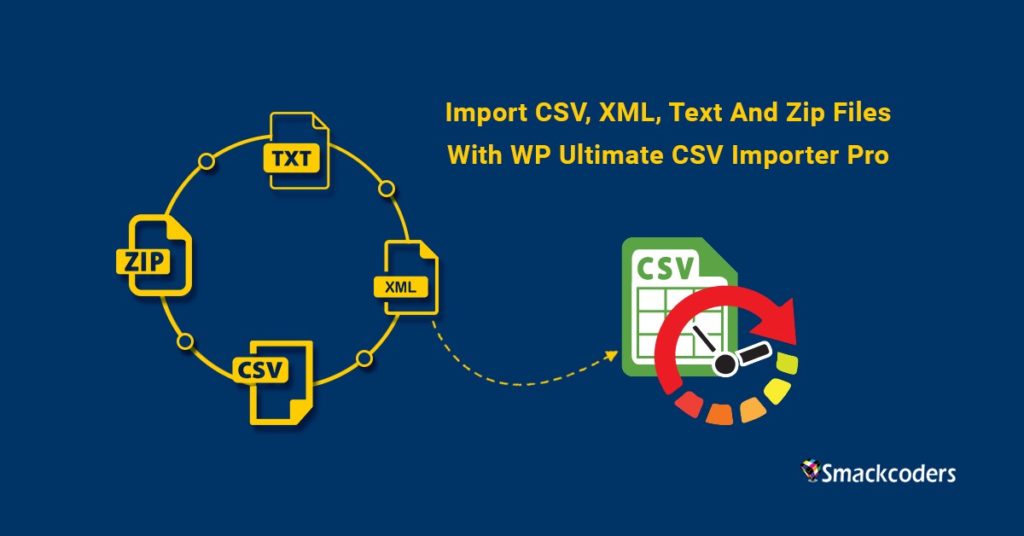
Dosya nasıl içe aktarılır?
İçe aktarma işlemi aşağıdaki adımları içerir:
- Dosya yükleme.
- Haritalama Bölümü.
- Medya İşleme Bölümü.
- İthalat Bölümü.
- Doğrulamayı İçe Aktar.
DOSYA YÜKLEME
Eklenti, birden çok dosya formatı içe aktarma ve zamanlamayı destekler. XML, zip, metin ve CSV dosya biçimini destekler. Bu dosyayı içe aktarmanın ilk adımı, gerekli dosyayı yüklemektir.
Yükleme işlemi, dört dosya biçiminin tümü için aynıdır.
Bu dosyaları yüklemenin dört farklı yolu vardır. Gerekli dosyalar, dosyaya bilgisayardan, FTP'den, harici bağlantıdan veya sunucudan göz atılarak yüklenebilir.
Dosya Yükle (bilgisayardan)
Gerekli dosyayı bilgisayardan yüklemek için “Gözat” düğmesine tıklayın. Sürükle ve bırak yöntemi de kullanılabilir. Gözat düğmesini kullanmak yerine.
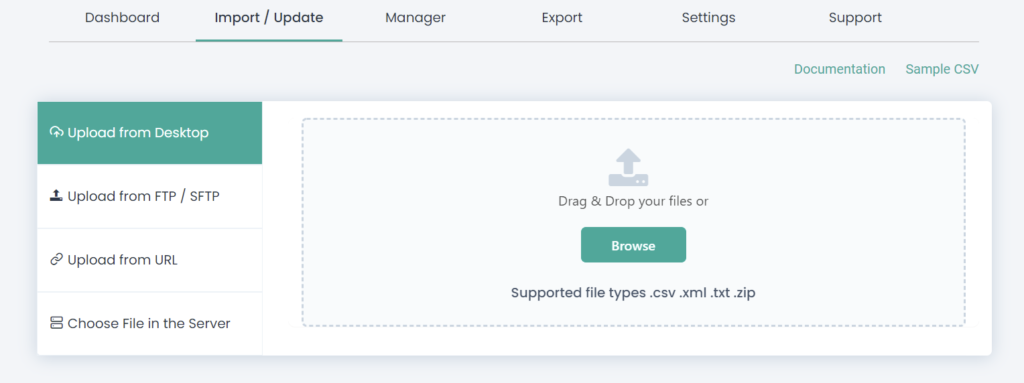
FTP/SFTP kullanarak yükleme
FTP/SFTP kullanarak yüklemek için ana bilgisayar adı, yol, FTP kullanıcı adı, FTP şifresi ve bağlantı noktası numarası gibi ayrıntıları sağlayın.
Örnek değer:
Ana bilgisayar adı: smackcoders.com veya 54.213.74.129
Yol: /var/www/posts.csv veya /var/www/posts.zip
FTP kullanıcı adı: smackcoders
FTP şifresi: smack şifresi
Bağlantı noktası numarası: 21 (varsayılan olarak 21'dir)
Şimdi dosyayı FTP sunucusundan indirmek için “İndir” düğmesine tıklayın.
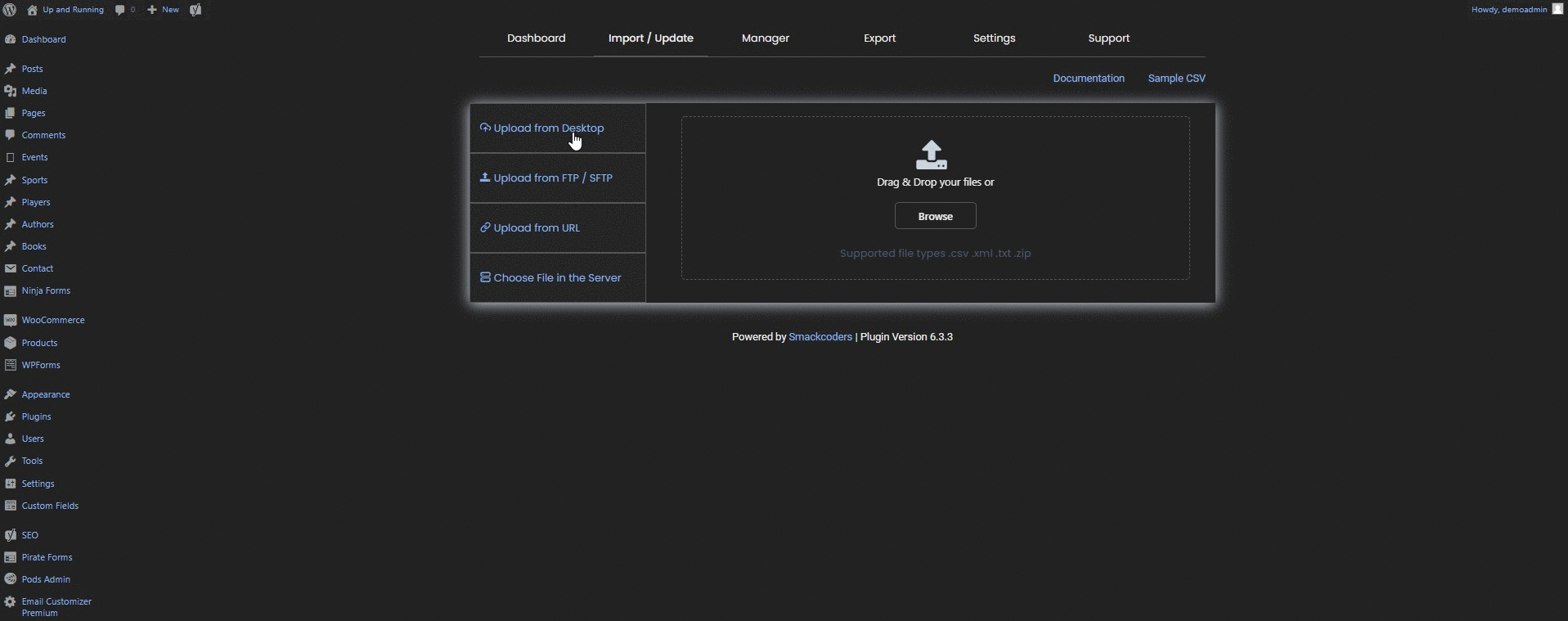
Harici bir bağlantıdan yükleyin
Harici bir bağlantıdan yüklemek için gerekli dosyanın URL yolunu sağlayın. Google sayfaları bağlantısını buraya ekleyebilirsiniz.
Örnek: http://hostname/path/post.xml
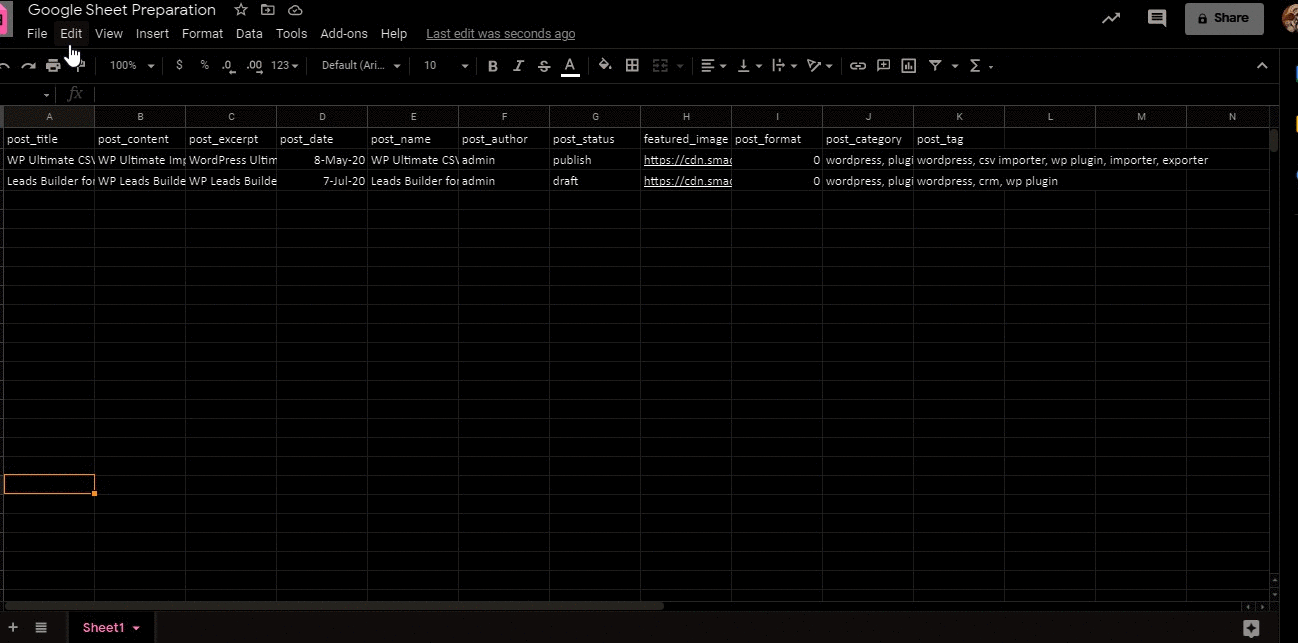
Sunucuda bir dosya seçin
Dizin listesinden gerekli dosyayı seçin.
Dosyayı yükledikten sonra, WordPress'te yeni verileri içe aktarmak istiyorsanız 'Yeni öğe' seçeneğini seçin.
WordPress'teki yeni içeriği güncellemek için 'Mevcut öğeler'i seçin. Ardından, açılır menüden Gönderi türünü seçin ve 'Devam Et'i tıklayın. Haritalama bölümüne yönlendirilir.
haritalama
CSV eşleme Görünümü
Alanları eşlemek, içeriği doğru alan konumuna aktarmanıza yardımcı olur. Burada CSV başlıklarını WP alanlarıyla eşleyebilirsiniz.
1. Haritalama bölümünde “Çekirdek Alanlar” altında gruplandırılmış temel alanlar. Varsayılan WP alanları ve diğer özel alanlar altında gruplandırılmış varsayılan WordPress alanları, desteklenen eklenti alanları her bir eklenti adı altında ayrı olarak gruplandırılmıştır. Örneğin, ACF eklentisi etkinleştirilirse, ACF ÖZEL alanları altında ACF'nin WP alanları görüntülenir. Özel Taksonomi altında etkinleştirilen ACF alanı, bu sürümde eklenen bir özelliktir.
2. WP alanları ve dosya başlıkları aynıysa, otomatik olarak eşlenir, değilse manuel olarak eşlenir.
3. Zorunlu alanlar eşlenmeli ve boş bırakılamaz. Tüm modüller için gönderi başlığı (post_title) zorunludur.
4. WooCommerce varyasyonunda Ürün Kimliği ve Ana SKU zorunludur. WooCommerce siparişleri için Sipariş Kimliği zorunludur. WooCommerce kuponlarında Kupon Kimliği zorunludur. WooCommerce iadeleri, İade Kimliği zorunludur.
5. WP alan adının statik veya dinamik/formül içeriğini kaşlı ayraçlar ( {} ) içinde belirtin. Statik için, {post_status} sağlayarak, post_status değeri atanacaktır. Burada birden fazla WP alan adı artı(+) ile birleştirilebilir. Örnek, {post_title}+{post_author}+{post_status}. ' + ' sembolü, içerik arasında bir boşluk yaratacaktır, bu nedenle manuel olarak boşluk bırakmanıza gerek yoktur.
6. Dinamik/formülde +, -, *, /, % gibi temel aritmetik operatörler desteklenir. WP alan adını küme ayracı ( {} ) içinde belirtin ve operatörlerle ayırın. Örnek, {product_quantity}/{product_discount}.
7. Eşlemeleri şablon olarak kaydetmek için “Bu eşlemeyi Şablon Olarak Kaydet”e tıklayın. Giriş
şablonun kaydedilmesi gereken ad.
Şablon sayfası, önceden oluşturulmuş eşleme şablonlarının bir listesinden oluşur. Bu, eşlemeyi zaten kaydettiyseniz ve dosyayı yükledikten sonra 'Mevcut öğeler' seçeneğini seçtiyseniz gösterilir.
Devam etmek için “Devam” düğmesine tıklayın.
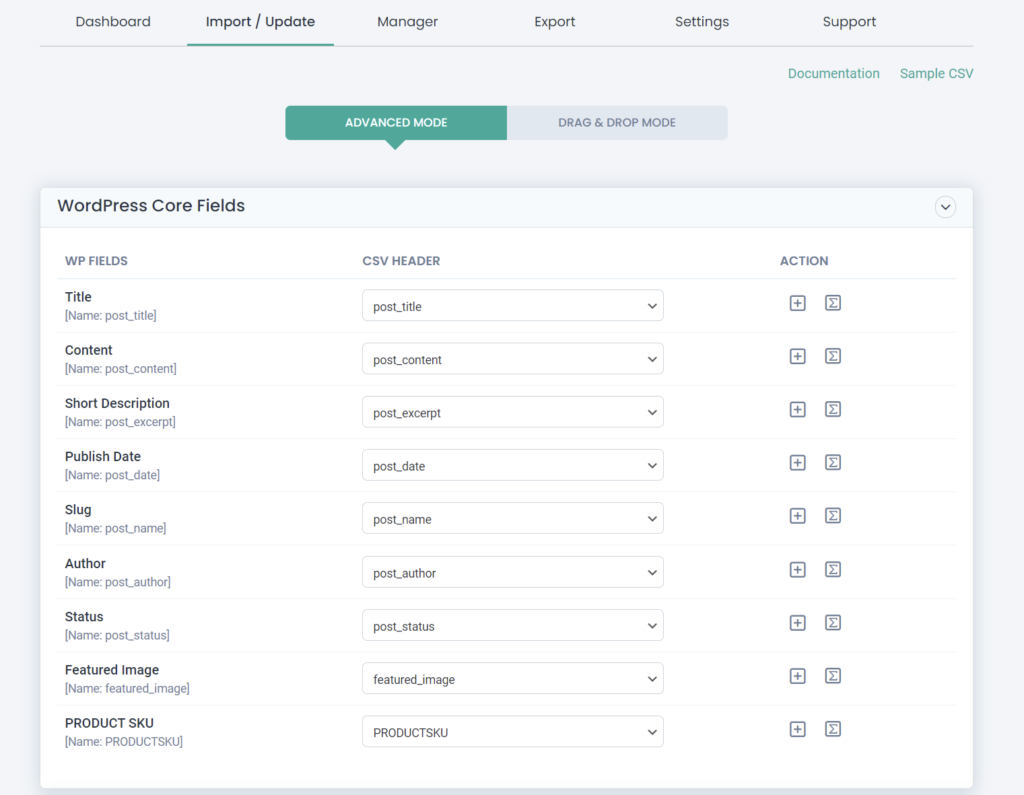
WordPress'inize giriş yapmadan Çok Dilli WPML verilerini içe aktarın
Tüm değerlerinizi bir CSV dosyasında tutmak yerine hepsini bir Google E-Tablosu'na getirin. Google E-Tablosunda yaptığınız tüm değişiklikleri otomatik olarak WordPress'e yansıtmaya başlayın.
1. WP Ultimate CSV Importer'da URL'den Yükle bölümüne gidin. Buradaki Google E-Tablo URL'sini kullanın ve Devam'ı tıklayın.
2. Şimdi Her Kaydı Farklı Al açılır menüsünden gönderi türünü seçin ve Devam'a tıklayın.
3. CSV ve WordPress alanlarınızı ilişkilendirin. Eşleme şablonunuzu bir kez kaydedin ve devam et'e tıklayın. Bir sonraki bölüme geçtiğinizde şablon otomatik olarak kaydedilecektir.
4. 4. adımda, Bu içe aktarmayı planlamak istiyor musunuz? seçeneğini etkinleştirin. Onay kutusu. İçe aktarmayı arka uçta otomatik olarak çalıştırmak için Tarih, Sıklık ve Saat'i seçin. Son olarak, Plan'a tıklayın.
5. Tamamlandığında, değişikliklerinizi Google E-Tablolar'da yapabilirsiniz, herhangi bir manuel müdahale olmadan otomatik olarak web sitenize yansıtılacaktır.
XML eşleme görünümü:
Dosya üstbilgileri açılır içeriği, CSV dosyası içe aktarımından farklıdır. Eşleme başlıklarının önüne post_xxx-items–>node–> eklenir
Örneklem:
i) Gönderi başlığı için post_title – öğeler–>node–>post_title gibidir
ii) Gönderi içeriği için post_content – öğeler–>node–>post_content gibidir
Metin dosyası eşleme görünümü:
Metin dosyası eşleme görünümü, CSV dosyası eşleme görünümüyle aynıdır.

ZIP dosyası görünümü:
Zip dosyası, bir dizi XML, CSV veya metin dosyası içeren bir klasördür. Görünümleri içe aktarılan dosyanınkiyle aynıdır.
Medyayı kontrol etme
Medya İşleme, harici görüntüleri toplu olarak yüklemenizi sağlar. Gönderinize, sayfanıza, WooCommerce'e veya başka herhangi bir gönderi türüne dahil edilen resimleri içe aktarabilirsiniz. Bu bölümü kullanmak istiyorsanız, 'Medyanıza harici görseller indirin' seçeneğini etkinleştirmeniz yeterlidir.
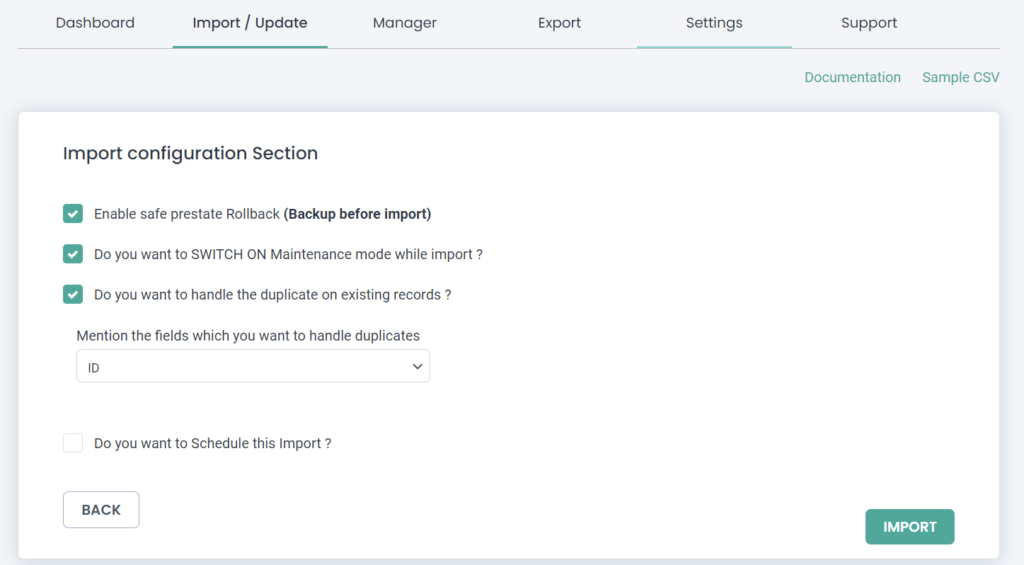
İTHALAT BÖLÜMÜ
Dosyayı doğrudan veya hemen WordPress'e aktarmak için “İçe Aktar” düğmesini seçin. Bu Yapılandırmayı İçe Aktarma Bölümü, WordPress'te güvenli içe aktarma verilerini sağlamak için bakım modunu etkinleştiren geri alma gibi gelişmiş seçenekler sunar.
1. Yinelenen içeriği tespit etmek ve atlamak için, 'Mevcut kayıtlardaki yinelenenleri işlemek istiyor musunuz?' seçeneğini etkinleştirin. seçenek.
2. 'Güvenli Durum Öncesi Geri Almayı Etkinleştir (İçe Aktarmadan Önce Yedekle)' seçeneğini kullanın. İthalat sırasında herhangi bir sorun çıkması durumunda web sitesinin önceki durumuna geri dönmek istiyorsanız.
3. 'İçe aktarırken Bakım modunu AÇMAK istiyor musunuz?' ziyaretçilere web sitenizin bakımda olduğunu bildirme seçeneği.
Planlama gerçekleştirin:
Ayrıca, verileri içe aktarma işleminizi doğrudan buradan planlayabilirsiniz. Bunun için, 'Bu İçe Aktarmayı Planlamak istiyor musunuz? Seçenek. Ardından Program tarihi, Program zamanı, Program Sıklığı ve Saat Dilimi'ni sağlayın. Gereksinimlere göre frekansı seçin.
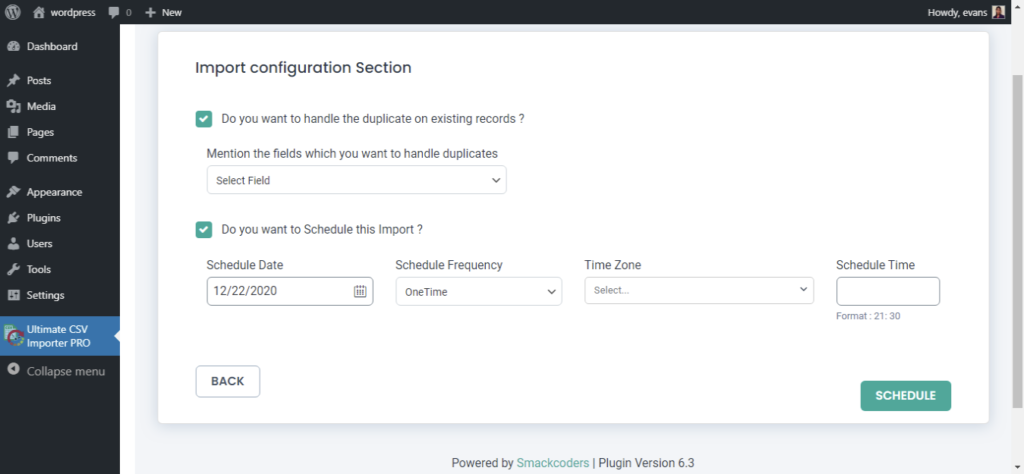
Doğrulamayı İçe Aktar
'İçe Aktar' düğmesine tıkladıktan sonra, lütfen İçe Aktarmanın tamamen tamamlanmasını bekleyin. Kayıtlar başarılı bir şekilde içe aktarılırsa 'İçe Aktarma Başarıyla Tamamlandı' mesajını göreceksiniz.
İçe Aktarmayı doğrulamak için 'Günlüğü Görüntüle' düğmesine tıklayın.
İçe aktarmayı hem 'Web Görünümü'nde hem de 'Yönetici Görünümü'nde doğrulayabilirsiniz.
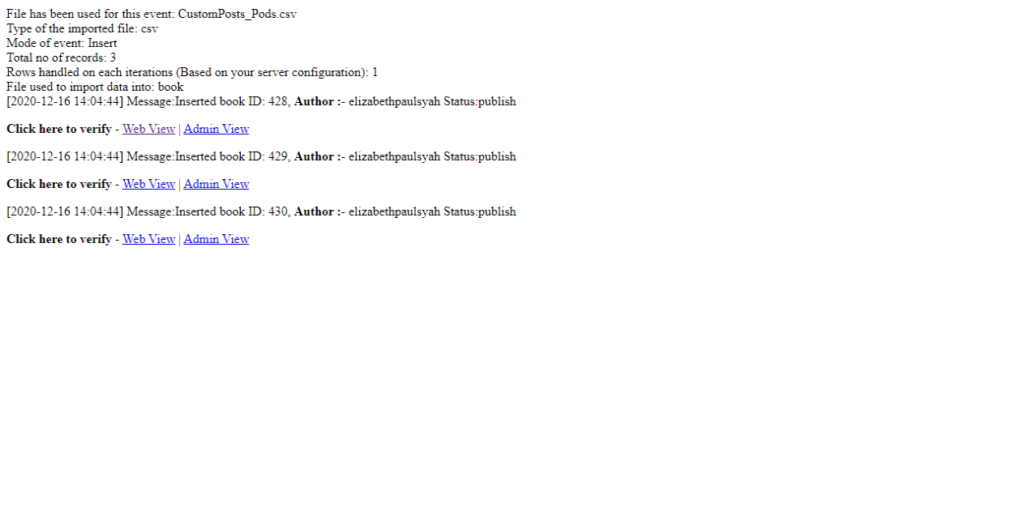
Bir Örnek, Audi Car Q7 hakkında 4 farklı dilde bir blog yazısı yayınlamayı düşünelim. Kilometre, yakıt türü ve fiyat gibi model çeşitlerini belirtmek için bir dizi Araç Takımı Türleri Tekrarlanabilir alan grubu içerir.
- Ana Grup Adı – Audi
- Tekrarlanabilir Alan Grubu Adı – Modeller
- Tekrarlanabilir Alan Grubundaki Alanlar – İsim, Kilometre, Yakıt Türü, Fiyat, Resim
CSV dosyanız nasıl hazırlanır?
Gereksinimlerinize göre kendi CSV'nizi hazırlayabilirsiniz. CSV değerlerinin standart WordPress biçiminde olması gerekir. CSV değerleri hakkında daha fazla bilgi edinmek için CSV İçe Aktarıcı kullanıcı kılavuzumuza bakın. Başlık alanlarını ekleyerek başlayalım,
- post_title, post_content, post_excerpt, post_date, post_category, post_tag, post_author, post_slug – Temel gönderi alanları.
- ilişki_slug – Tekrarlanabilir grup bilgisini ekleyin. Genel olarak, grup adınızı girerken bilgi otomatik olarak oluşturulur. Birden çok Tekrarlanabilir Alan Grubu için, Virgül(,) ayrımında bilgi değerlerinden bahseder.
- car_name, car_mileage, car_fueltype, car_price, car_image – Araç Seti Türleri Tekrarlanabilir Alan Grubunda kullanılan alanlar.
Bu gönderiyi birden çok dilde içe aktarmak için,
dil_kodu – Dil kodunuzu burada belirtin.
Çevrilmiş gönderinizi varsayılan gönderinizle ilişkilendirmek için,
translate_post_title - Gönderi başlığının adından bahsedin.
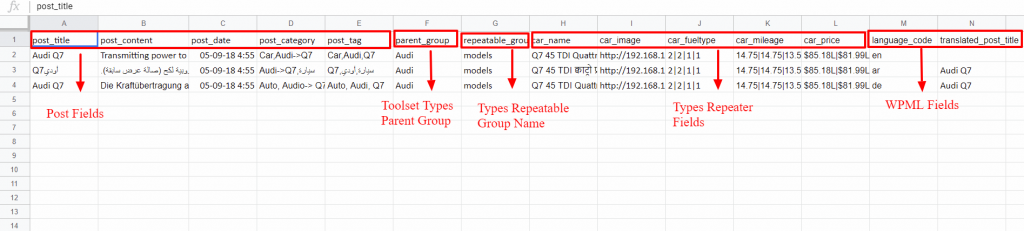
Şimdi değerleri ekleyelim.
- post_title, post_content, post_excerpt, post_author, post_slug – Buraya kendi metin değerlerinizi ekleyin.
- post_date – yyyy/aa/gg varsayılan WordPress biçimini takip edin
- post_category – Kategori adınızı belirtin.
Burada iki farklı kategori seçeceğim (yani Çoklu kategoriler – Araba, Audi) → Bu değerleri “|” kullanarak belirtin. ayırıcı. Yani CSV Değeri Car|Audi'dir
Ayrıca Audi kategorisi altında iç içe Q7 kategorisi de bulunmaktadır. Mansiyonda tire ve büyüktür sembolü (->) kullanılır – Audi->Q7. Gönderi kategorisi içe aktarma hakkında daha fazla bilgi edinin.
- post_tag – Etiket adından bahsedin. Birden çok etiket eklemek için virgül(,) ayırıcısını kullanın → Araba, Audi, Q7.
- ilişki_slug – Bunu Araç Takımı Türleri Eklentinizden alabilirsiniz.
- Tekrarlanabilir alan Grup alanı değerleri – Ünlem işareti(!) simgesini kullanın.
- car_name – Q7 45 TDI Quattro Teknolojisi! Q7 45 TDI Tasarım Sürümü! Q7 40 TFSI Quattro Premium Plus!Q7 40 TFSI Quattro Teknolojisi.
- car_mileage – 14.75!14.75!13.55!13.5, car_fueltype –Diesel!Dizel!Benzin! petro
- car_price – Rs.85.18L!Rs.81.99L!Rs.73.73L!Rs.81.0
- car_image – image_url!image_url!image_url!image_url, language_code ve Related_post_title – dil kodunuzu ve çevrilmiş gönderinizin ana gönderi başlığını ekleyin.
Son İpuçları
Artık kendi çok dilli web sitenizi oluşturdunuz. Bu kadar? Kesinlikle hayır, içeriğinizi periyodik güncellemelerle her zaman taze hale getirmeniz gerekiyor - her bir web sitesi içeriğini birden çok dilde güncelleyin.
Umarım bu makaleyi faydalı bulursunuz, düşüncelerinizi ve yorumlarınızı e-posta yoluyla bize bildirin [email protected] . WP Ultimate CSV Importer'ın tüm özellikleri hakkında daha fazla bilgi edinmek için lütfen ürün sayfamızı ziyaret edin.
